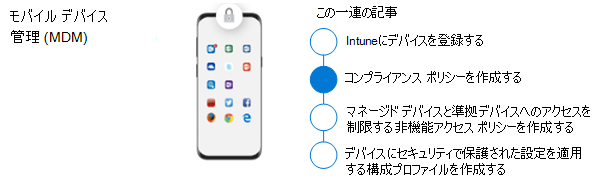手順 3. Intune を搭載したデバイスのコンプライアンス ポリシーを設定する
デバイスを Intune に登録すると、環境内のデータのセキュリティと制御をさらに強化できます。 手順 2。 デバイスを Intune に登録する Intuneを使用してこれを実現する方法について詳しく説明します。 この記事では、デバイス コンプライアンス ポリシーを構成する次の手順について説明します。
アプリとデータにアクセスしているデバイスが最小要件を満たしていることを確認する必要があります。 たとえば、パスワードまたはピンで保護されており、オペレーティング システムが最新の状態です。 コンプライアンス ポリシーは、デバイスが満たす必要のある要件を定義する方法です。 Intuneでは、これらのコンプライアンス ポリシーを使用して、デバイスを準拠または非準拠としてマークします。 このバイナリ状態はMicrosoft Entraに渡され、条件付きアクセス 規則でこの状態を使用して、デバイスがリソースにアクセスすることを許可または禁止できます。
デバイス コンプライアンス ポリシーの構成
このガイダンスは、推奨されるゼロ トラスト ID およびデバイス アクセス ポリシーと緊密に連携しています。
この図は、コンプライアンス ポリシーを定義する作業が、ゼロ トラストが推奨するポリシー セット全体のどこに当てはまるかを示しています。
この図では、デバイス コンプライアンス ポリシーの定義は、ゼロ トラスト フレームワーク内で推奨レベルの保護を実現するための依存関係です。
デバイス コンプライアンス ポリシーを構成するには、ゼロトラスト ID およびデバイス アクセス ポリシーに規定されている推奨ガイダンスと設定を使用します。 次の表は、各プラットフォームの推奨設定など、Intuneでこれらのポリシーを構成するための手順に直接リンクしています。
| ポリシー | 詳細情報 | ライセンス |
|---|---|---|
| デバイス コンプライアンス ポリシーを定義する | プラットフォームごとに 1 つのポリシー | Microsoft 365 E3 または E5 |